Основные понятия операционной системы
ВВЕДЕНИЕ В ОПЕРАЦИОННУЮ СИСТЕМУ
WINDOWS 7
БАЗОВАЯ ЛАБОРАТОРНАЯ РАБОТА
В пособии представлено практическое пользовательское руководство
по основным принципам работы
в операционной системе Microsoft Windows 7
курс «ОПЕРАТОР ПК»
Использованная литература:
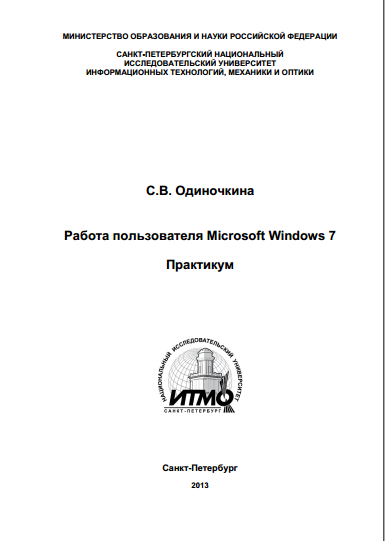
| 
|
КОВДОР
2019
Содержание
Содержание. 2
Введение. 6
Технология работы с пособием: 6
1. Основные понятия операционной системы.. 7
Домашнее задание: версия ОС Windows. 8
Стандартные программы.. 9
Служебные программы.. 9
1.1. Рабочий стол Windows 7. 10
1.2. Панель задач. 11
1.3. ПУСК. 11
Задание 1.Работа с меню «Пуск». 12
1.2. Окно программы. Запуск программ. 14
Задание 2.Запустите программу Блокнот (Notepad). 15
Задание 3.Изменение представления окна программы Блокнот. 15
Задание 4.Измените размеры окна программы Блокнот. 15
Задание 5.Переместите окно программы Блокнот. 16
1.3. Операции с окнами программ.. 16
Задание 6.Закройте окно программы Блокнот. 17
Задание 7.Запустите еще раз программу Блокнот. 17
Задание 8. Запустите таким же способом программы.. 17
Задание 9.Выполните переключение между программами. 17
Задание 10.Сверните окна всех запущенных программ.. 17
Задание 11. Измените размер и положение окна. 17
Задание 12. Выполните автоматическое упорядочивание окон. 17
Задание 13.Выполните автоматическое сворачивание всех открытых окон. 17
Задание 14.Отмените автоматическое сворачивание всех окон. 17
|
|
|
Задание 15.Расположите окна программ WordPad и Paint рядом при помощи привязки: 18
Задание 16.Завершите выполнение всех программ, используя различные способы: 18
1.4. Выделение информации. 18
1.5. Буфер обмена. 19
Задание 17.Откройте программу Калькулятор. 20
Задание 18.Вычислите результат произведения: 1234567*987654. 20
Задание 19. Скопируйте результат вычисления в БО.. 20
Задание 20.Откройте программу Блокнот. 20
Задание 21.Скопируйте в Блокнот результат вычислений. 20
Задание 22. В программе Блокнот введите число: 112233445566. 20
Задание 23.Переместите введенное число в БО.. 20
Задание 24.Вставьте информацию из БО в программу Калькулятор. 20
Задание 25.Закройте программу Калькулятор и программу Блокнот, не сохраняя изменения. 20
1.6. Справочная система. 21
Задание 26.Откройте окно справочной системы Windows. 21
Задание 27. Поиск по справке: 21
Задание 28. 21
1.7. Завершение работы Windows. 22
2. Интерфейс Windows. 23
2.1. Панель задач. 23
Задание 29. Закрепите значок программы на панель задач. 25
Домашнее задание30.Измените настройки области уведомлений ПЗ: 25
Домашнее задание 31.Настройте автоматическое исчезновение панели задач: 26
Домашнее задание 32.Измените местоположение Панели задач: 26
2.2. Гаджеты рабочего стола (для домашней работы) 27
|
|
|
Домашнее задание33.Добавьте мини-приложение на рабочий стол: 27
Домашнее задание 34.Удалите мини-приложение с рабочего стола: 27
Домашнее задание 35.Измените параметры мини-приложения Часы: 27
2.3. Экран (для домашней работы) 28
Домашнее задание 36. Измените фоновый рисунок рабочего стола: 28
Домашнее задание 37. Выберите цветовую схему: 28
Домашнее задание 38. Настройте заставку экрана. 28
Домашнее задание39. Выберите тему рабочего стола. 28
3. Работа с документами. 29
3.1. Работа с текстом в редакторе MS WordPad. 29
Задание 40. Создание нового документа. 29
Задание 41. Открытие существующего документа. 31
Задание 42. Редактирование существующего документа. 31
Задание 43. Работа с буфером обмена в WordPad. 31
Задание 44. Оформление (форматирование) существующего текста. 31
Задание 45. Вставка дат и картинок в документы.. 32
3.2. Основы работы в графическом редакторе MS Paint 33
Задание 46. Создание нового рисунка. 33
Задание 47. Использование инструмента Карандаш для создания тонких произвольных линий или кривых. 34
Задание 48.Создание кривой линии с помощью инструмента Кисть. 34
Задание 49. Создание прямой линии с помощью инструмента Линия. 34
Задание 50. Рисование шаблонной фигуры.. 34
|
|
|
Задание 51. Выделение изображения для изменения. 34
Задание 52. Сохранение рисунка. 35
Задание 53. Открытие рисунка. 35
4. Файловая система в Windows 7. 36
4.1. Размещение информации в системе. 36
Задание 54. Откройте личную папку. 37
4.2. Проводник. Работа с различными типами файлов. 38
Задание 56. Откройте окно программы Проводник. 39
Задание 57. Создайте новую папку Документы.. 39
Задание 58. Создайте еще две новые папки Картинки и Таблицы.. 39
Задание 59. Переместите новые папки в Вашу папку. 39
Задание 60. Отобразите содержимое новых папок. 40
Задание 61. Переместите файл Страна чудес в папку Новые документы.. 40
Задание 62. Переместите файл Картинка в папку Картинки. 40
Задание 63. Создайте 2 копии файла Страна чудес в папке Новые документы.. 40
Задание 64. Создайте 2 копии файла Картинка в папке Картинки. 40
Задание 65. Переименуйте папку Новые документы. 40
Задание 66. Переименуйте файл Копия Страна чудес. 40
Задание 67. Удалите файл Чудо. 41
Задание 68. Восстановите удаленные файлы из корзины.. 41
Задание 69. Очистите Корзину. 41
Задание 70. Удалить ненужные файлы.. 41
5. Работа с данными в операционной системе Windows. 42
5.1. Поиск файлов. 42
5.2. Работа с ярлыками. 42
Задание 71. Найдите созданный Вами ранее файл. 43
|
|
|
Задание 72. Найдите ярлык программы Калькулятор — Calculator 43
Задание 73. Найдите файл с именем Tulips: 43
Задание 74. Создайте ярлык папки Ваша папка на рабочем столе. 43
Задание 75. Переименуйте ярлык вашей папки. 43
Задание 76. Поместите ярлык вашей папки в Главном меню.. 43
Задание 77. Удалите ярлык вашей папки с Рабочего стола. 44
Задание 78. Удалите пункт Ваша папка из главного меню.. 44
Приложение 1. Рабочий стол и Панель задач. 45
Приложение 1. Рабочий стол и Панель задач. Контурная схема. 46
Приложение 2. Меню ПУСК. 47
Приложение 3.1. 48
Окно программы Блокнот. Контурная схема. 48
Введение
В результате курса, проводимого под руководством преподавателя, студенты смогут:
· Освоить базовую терминологию работы с операционными системами;
· исследовать функциональные возможности пользовательского интерфейса ОС Windows 7;
· использовать буфер обмена при копировании или переносе информации;
· использовать справочную систему при поиске необходимой информации.
· создавать и редактировать текст во встроенном текстовом процессоре;
· работать с графическими данными с использованием встроенного графического редактора.
Для прохождения данного курса студенты должны уметь:
· запускать программы, установленные на компьютере;
· пользоваться мышью и клавиатурой
Технология работы с пособием:
· Внимательно читайте теоретическую часть, стараясь понять суть;
· Используйте дополнительный материал по ссылкам (видео, презентации и пр.), если вам что-то непонятно и/или для расширения знаний по теме;
· Старайтесь понять и запомнить базовые термины и понятия, чтобы точно понимать дальнейшие инструкции (будут проверочные работы на понимание терминов);
· Ведите записи по необходимости (новое/ важное/ запомнить);
· Выполняйте все обучающие задания по порядку, точно следуя инструкции;
· Используйте рекомендованный порядок действий (подсказки) для обучения новому и/или для проверки знаний;
· Выполняйте задания всеми способами, которые указаны в задании, чтобы выбрать для себя оптимальный;
· Рисунки/схемы, отмеченные как приложения, изучайте внимательно как отдельное задание;
· Даже если что-то вам кажется слишком простым и понятным - НЕ игнорируйте это!!! - пополняйте свой запас профессиональных терминов, чтобы лучше понимать инструкции; - тренируйте скорость и качество работы, совершенствуйте навыки пользователя.
· Задания, помеченные *** - для расширения знаний. Это для вас, если:
§ У вас есть хорошая базовая подготовка. И на занятиях остается время.
§ Вы хотите расширить свои знания за счет домашней работы.
· Домашние задания
Основные понятия операционной системы
Программное обеспечение (ПО)
Операционная система (ОС)
Интерфейс программы, папки
Стандартные программы
Служебные программы
Прикладные программы
Утилиты, драйверы
Антивирусы, архиваторы
Дата добавления: 2019-03-09; просмотров: 190; Мы поможем в написании вашей работы! |

Мы поможем в написании ваших работ!
